工作日常英文文案(不加班的秘密中英文混搭)
今天上午我的朋友发截图问我,如下图所示,在Excel中将A列单元格中的中文或英文单独提取出来,要怎么高效完成?

我想很多新手在工作时,可能都会碰到我朋友这种情况,老板给你一份中英文混搭的表,让你从单元格中去掉英文只留下中文,或者去掉中文只留下英文。对Excel使用不熟练的人学员来说,这就是个繁琐的麻烦事,只会一个一个单元格去删掉不要的内容,如果内容多,还需要加班才能完成。本期小编便教大家一招,批量将需要的内容提取出来,高效完成工作,不加班。
1、在工作表中,选择A2单元格中的中文,按【Ctrl C】组合键复制,如下图所示。

2、选择B2单元格,按【Ctrl V】组合键粘贴复制的中文,如下图所示。
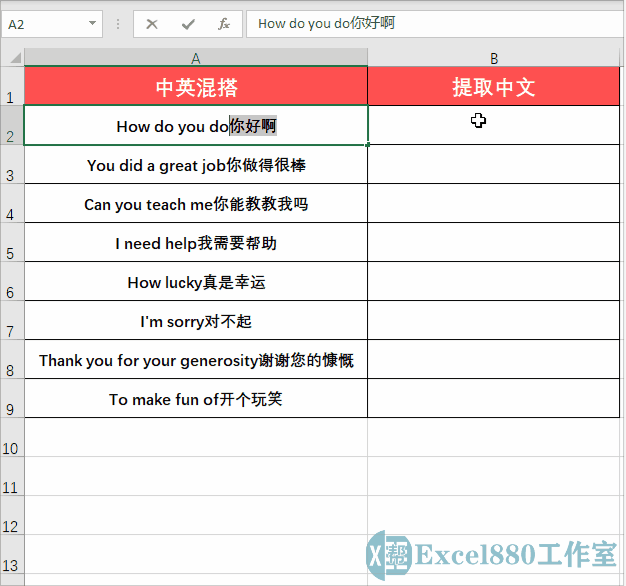
3、选择B2:B9单元格区域,按【Ctrl E】组合键确认,即可在B列单元格中批量提取A列单元格中的中文内容,如下图所示。

反过来,提取英文也是一样的操作:
4、按【Ctrl C】组合键复制A2单元格中的英文,如下图所示。

5、按【Ctrl V】组合键在B2单元格中粘贴,效果如下图所示。

6、选择B2:B9单元格区域,按【Ctrl E】组合键确认,即可在B列单元格中批量提取A列单元格中的英文内容,如下图所示。

好了,今天有关在Excel中用快捷键提取中文或英文的方法便介绍到这,大家赶紧实际操作练习一下吧,有不懂的问题可以留言问小编呦!感谢支持Excel880,还请多多转发,持续关注我们呀!
,免责声明:本文仅代表文章作者的个人观点,与本站无关。其原创性、真实性以及文中陈述文字和内容未经本站证实,对本文以及其中全部或者部分内容文字的真实性、完整性和原创性本站不作任何保证或承诺,请读者仅作参考,并自行核实相关内容。文章投诉邮箱:anhduc.ph@yahoo.com






